為什麼以及如何修復我的 VLC 媒體播放器無法顯示視頻
您是否曾經在 VLC 媒體播放器上點擊播放,卻發現螢幕一片空白,甚至完全沒有影片?這很令人沮喪,尤其是在您只是想觀看自己喜歡的影片或電影時。如果您發現自己正在問: 為什麼我的媒體播放器不顯示視頻?或者為什麼我的 VLC 媒體播放器無法播放影片?你肯定不是唯一遇到這個問題的人。這是一個常見問題,可能由多種因素引起,從軟體故障到視訊檔案問題。不過別擔心,我們會解釋原因並提供 6 種解決方案來解決這個問題。

第 1 部分。什麼原因導致 VLC 媒體播放器無法顯示影片?
您的 VLC 媒體播放器無法播放影片的原因有很多。這不僅僅是播放器本身的問題,有時問題出在您的系統或您嘗試播放的影片檔案上。以下是可能導致此問題的原因:
過時的 VLC 版本
如果您使用的是舊版 VLC,它可能與較新的影片檔案格式或更新不相容,從而影響播放。請務必檢查以確保您的 VLC 為最新版本。
視訊檔案損壞
有時,您嘗試播放的影片檔案可能已損壞,這可能是影片無法顯示的原因。當 損壞的視訊文件 被錯誤地下載、傳輸或儲存。
編解碼器故障
VLC 使用編解碼器解碼影片檔案以便播放。如果 VLC 沒有適合該視訊檔案格式的編解碼器,即使音訊正常,也可能無法顯示視訊。
硬體加速設定
有時,VLC 的硬體加速設定可能會幹擾影片播放,導致影片無法顯示。這種情況在高清視訊或系統相容性不符時尤其常見。
圖形驅動程式問題
過時或不相容的圖形驅動程式也會導致視訊播放失敗。如果您的電腦顯示驅動程式出現問題,VLC 可能無法顯示影片。
後台應用程式過多
如果您的系統被背景應用程式拖慢,可能會影響 VLC 的效能。同時打開太多應用程式可能會導致影片載入失敗。
第 2 部分。修復 VLC Media Player 不顯示影片的 6 種方法
現在我們知道了為什麼會發生此問題,讓我們來探討一下您可以嘗試的六種修復方法,以使 VLC 再次顯示您的影片。
修復 1:ArkThinker 視訊修復:修復損壞的視訊文件
如果您的 VLC 媒體播放器因檔案本身損壞而無法顯示視頻, ArkThinker視訊修復 可以幫到你。這是一款易於使用的工具,專為修復損壞的視訊檔案而設計。無論是損壞的 MP4、MOV、AVI 或其他常見格式,ArkThinker 都能快速有效地修復。
以下是我使用 ArkThinker 修復無法在 VLC 中播放的影片的方法:
在您的 Windows 或 Mac 電腦上免費下載並安裝 ArkThinker Video Repair。
打開程序,在左側添加損壞的視訊檔案。此外,您還需要在右側添加一個範例影片。範例影片是與損壞影片來自相同來源的影片檔案。

點選 修復,ArkThinker 將分析檔案並解決 任何問題。

修復完成後,您可以預覽損壞的視頻,如果沒問題,請保存。現在,您可以在 VLC 中毫無問題地播放該檔案!

這款工具超級好用,即使是新手也能輕鬆上手。它速度很快,並且支援多種視訊格式。不過,免費版可以預覽修復後的視頻,但需要付費版才能使用完整的修復功能。
修復2:更新VLC媒體播放器
如果您仍在使用舊版 VLC,現在是時候更新了。您可以點擊頂部選單中的“幫助”,然後選擇“檢查更新”,輕鬆檢查更新。如果有可用更新,請下載並安裝,然後嘗試再次播放影片。

修復3:停用硬體加速
如果因硬體加速問題導致視訊無法顯示,請在 VLC 設定中將其關閉。前往 工具 > 優先,然後點擊 輸入/編解碼器 選項卡下 硬體加速解碼部分,選擇Disable 並儲存變更。重新啟動 VLC 並再次嘗試播放影片。

修復4:更新圖形驅動程式
過時的顯示卡驅動程式可能會導致 VLC 無法顯示影片。請前往顯示卡製造商(例如 NVIDIA、AMD 或 Intel)的網站下載最新的驅動程式。安裝後重新啟動電腦,看看問題是否已解決。
此解決方案也適用於 媒體播放器沒有播放聲音 或視頻。
修復5:更改VLC視訊輸出設定
有時問題出在 VLC 的視訊輸出設定。若要更改設置,請前往 工具 > 優先,然後點擊 影片 選項卡中 輸出 部分,嘗試選擇不同的視訊輸出模組,例如 DirectX、OpenGL 或自動,然後儲存設定。

修復6:嘗試播放其他影片文件
如果只有一個視訊檔案出現問題,則該檔案可能已損壞。請嘗試播放其他文件,看看 VLC 是否正常運作。如果新影片播放正常,您可以嘗試修復損壞的檔案(繼續閱讀,以了解如何使用 ArkThinker 影片修復工具進行修復)。
修復 7:重設 VLC 首選項
如果以上解決方案均無效,請嘗試將 VLC 重設為預設值。前往 工具 > 優先, 點選 重置首選項 按鈕,然後重新啟動 VLC。這會將所有設定重設為預設狀態,並可能解決由首選項配置錯誤引起的任何問題。
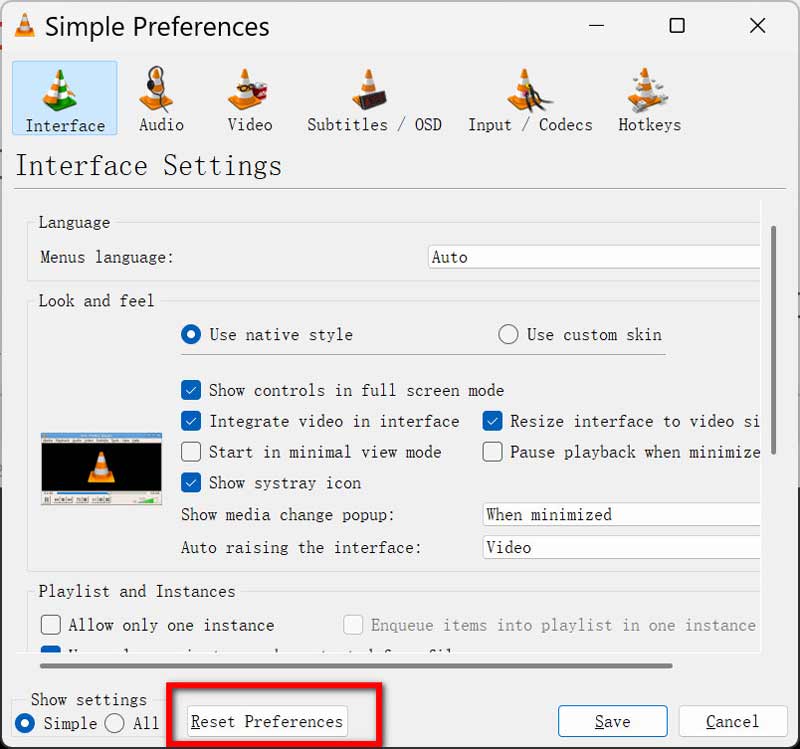
第 3 部分. 常見問題解答
為什麼我的 VLC 媒體播放器無法顯示視頻,但聲音正常?
這通常是由於顯示卡驅動程式問題、硬體加速設定不正確或視訊檔案損壞造成的。請檢查您的驅動程式、關閉硬體加速或嘗試修復視訊檔案。
如果 Windows Media Player 不顯示視頻,我該如何修復?
對於 Windows Media Player,請嘗試更新編解碼器、重新安裝播放器或更新顯示卡驅動程式。您可能還需要確保視訊檔案沒有損壞。
我如何知道我的視訊檔案是否已損壞?
如果影片在多個媒體播放器中無法正常播放或出現錯誤訊息,則很可能已損壞。您可以嘗試使用 ArkThinker 視訊修復工具等工具進行修復。
結論
沒人喜歡 VLC 媒體播放器無法顯示視頻,但好消息是,有幾種方法可以排除故障並解決這個問題。無論是更新軟體、調整設置,還是使用 ArkThinker 視訊修復等工具修復損壞的文件,您都可以立即恢復觀看影片。所以,下次當您遇到 VLC 媒體播放器無法顯示影片的問題時,請不要驚慌!只需按照以下步驟操作,即可重新享受您的內容。
讓我知道哪種修復方法對您有用,並隨時分享您可能有的解決此問題的任何其他技巧!
你怎麼看這個帖子?點擊評價這篇文章。
出色的
評分: 4.8 / 5(基於 362 票)


